สามารถดาวน์โหลด OPL builds ใหม่ได้จากหน้าของผู้พัฒนา – OPL “Daily” Builds (Releases)
คำถามที่พบบ่อย โดยเปิด PS2 Loader
Open PS2 Loader (OPL) คืออะไร
โปรแกรมสำหรับ คอนโซลของโซนี่ Playstation 2 ออกแบบมาเพื่อรันเกมและแอพพลิเคชั่นจากไดรฟ์ USB (แฟลชไดรฟ์หรือ ภายนอกยากดิสก์) HDD ภายในของคอนโซลหรือผ่านเครือข่ายด้วยคอมพิวเตอร์
เป็นไปได้ไหมที่จะเล่นเกม PSOne ผ่าน OPL?
ใช่คุณสามารถ ใน เวอร์ชันล่าสุดเพิ่มการสนับสนุนสำหรับโปรแกรมจำลอง POPSstarter แม่นยำยิ่งขึ้นคือเมนูแยกต่างหากสำหรับการเปิดตัวเกม เกมจะถูกบันทึกลงใน Virtual Memory Card (ไม่ใช่เกมที่สร้างใน OPL/OPL Manager สำหรับบันทึกเกม PS2; POPStarter ใช้ VMC อื่น) ความเข้ากันได้กับเกมไม่ได้หนึ่งร้อยเปอร์เซ็นต์ อ่านข้อมูลทั้งหมดเกี่ยวกับโปรแกรมจำลองในหัวข้อ POPSstarter - PS1 Emulator สำหรับ PS2 (โปรแกรมจำลอง) และถามคำถามเกี่ยวกับการเปิดตัวที่นั่น โดยศึกษาคำแนะนำก่อน
ไดรฟ์ USB ใดที่เหมาะกับการรันเกม
ในกรณี 99% แฟลชไดรฟ์หรือ HDD ที่มีระบบไฟล์ FAT, FAT16 หรือ FAT32 จะทำ (ไม่รองรับ exFAT) แต่มีบางกรณีที่ฮาร์ดแวร์เข้ากันไม่ได้กับโปรแกรม
ความเร็วในการอ่านแตกต่างกันมากน้อยเพียงใดเมื่อเทียบกับดิสก์?
ยูเอสบี
ความเร็วแตกต่างอย่างเห็นได้ชัดเนื่องจาก PS2 มี USB 1.1 ด้วยเหตุนี้ เกมจึงใช้เวลาโหลดนานขึ้น ในหลายๆ ฉากคัตซีนช้าลง ในบางพื้นผิวโหลดช้า โดยเฉพาะเกมหนักๆ (มีไม่กี่ฉาก) ที่อาจช้าลงได้ด้วยตัวเอง ไฟล์สามารถอ่านได้เร็วกว่าจากดิสก์ แต่ไม่ทราบสิ่งที่ขึ้นอยู่กับสิ่งนี้ ระบุไว้ชัดเจนว่าสิ่งนี้ไม่ส่งผลกระทบ ระบบไฟล์และขนาดคลัสเตอร์
ธุรกิจขนาดกลางและขนาดย่อม
ความเร็วต่ำกว่าจากดิสก์ แต่สูงกว่าจาก USB วิดีโอในเกมช้าลงมากหรือไม่ช้าลงเลย ในเกม fps อาจลดลงเป็นครั้งคราวและอาจเกิดปัญหาด้วย แถบแนวนอน- สาเหตุของปัญหาเหล่านี้ยังไม่ได้รับการชี้แจง
ฮาร์ดดิส
ความเร็วจะสูงกว่าเมื่ออ่านจากดิสก์ เกมบางเกมจะติดตั้งข้อมูลบางส่วนบน HDD เพื่อเร่งความเร็วในการโหลด แต่วิธีนี้เหมาะสำหรับ PS2 รุ่นเก่าเท่านั้นซึ่งคุณสามารถเชื่อมต่อ IDE HDD ผ่านอะแดปเตอร์เครือข่ายได้ HDD สามารถเชื่อมต่อกับการ์ดแบบบางผ่าน HD Pro เท่านั้น แต่ความเร็วจะต่ำกว่า PS2 Fat ที่มีอะแดปเตอร์เครือข่าย
จะรัน OPL บน set-top box ได้อย่างไร?
หลายคนสนใจคำถามที่ว่าจะสามารถเรียกใช้ OPL ได้หรือไม่หากกล่องรับสัญญาณไม่อ่านดิสก์ PS2 มีเลเซอร์สองตัว: อันหนึ่งสำหรับซีดี และอีกอันสำหรับ แผ่นดีวีดีไข่- ดังนั้นกล่องรับสัญญาณอาจไม่อ่านดีวีดีและในขณะเดียวกันก็เรียกใช้ซีดีได้อย่างถูกต้อง (และในทางกลับกัน แต่สิ่งนี้เกิดขึ้นน้อยมาก) ในกรณีนี้ คุณสามารถรัน OPL ได้ หากไม่สามารถอ่านทั้งซีดีและดีวีดีได้ OPL จะไม่เปิดใช้งาน
ทำงานโดยใช้ดิสก์
ข้อดี: ไม่
จุดด้อย: จำเป็นต้องมีดิสก์สำหรับการรัน OPL ทุกครั้ง
1. ดาวน์โหลดตัวจัดการไฟล์ uLaunchELF สำหรับดิสก์ซีดีหรือดีวีดี
คำแนะนำ .
4. คัดลอก OPL ไปยังแฟลชไดรฟ์
6. กดปุ่ม "วงกลม" (เบราว์เซอร์ไฟล์) เลือกมวล:// (นี่คือแฟลชไดรฟ์) เลือก OPL และเปิดใช้งานโดยกดปุ่ม "วงกลม"
หลังจากที่ OPL เริ่มทำงาน คุณสามารถลบดิสก์ที่มี uLaunchELF ออกได้
ความสนใจ!!!ไม่แนะนำให้ทิ้งดิสก์ไว้ในไดรฟ์หลังจากเริ่ม OPL เพื่อหลีกเลี่ยงการสึกหรอก่อนกำหนดของกลไกของไดรฟ์ set-top box
ทำงานโดยใช้ McBoot ฟรี
ข้อดี: ดิสก์จำเป็นสำหรับเท่านั้น ติดตั้งฟรี McBoot เป็นการ์ดหน่วยความจำ PS2
จุดด้อย: McBoot ฟรีไม่ทำงานบนคอนโซลที่มี BIOS 2.30
มีข้อเสียอีกประการหนึ่ง - ในการติดตั้ง Free McBoot คุณต้องมีพื้นที่ว่าง 3MB บนการ์ดหน่วยความจำ แต่ได้รับการชดเชยด้วยการรองรับ Virtual Memory Card (VMC) ใน OPL
1. ดาวน์โหลด McBoot ฟรี
2. เขียนภาพที่ดาวน์โหลดลงในแผ่นดิสก์ตามคำแนะนำ
3. ติดตั้ง McBoot ฟรี
4. หลังการติดตั้ง ให้รีบูทกล่องรับสัญญาณโดยไม่มีดิสก์
ฟรี McBoot เพิ่มไอเท็มใหม่ให้กับ เมนูมาตรฐานคอนโซล ตอนนี้คุณสามารถเปิด OPL จากแฟลชไดรฟ์ผ่าน uLaunchELF หรือเพิ่มลงในเมนูหลักของ Free McBoot
เปิดตัวผ่าน uLaunchELF
เลือกรายการ uLaunchELF กดปุ่ม "วงกลม" (เบราว์เซอร์ไฟล์) เลือกมวล: // (นี่คือแฟลชไดรฟ์) เลือก OPL และเปิดใช้งานโดยกดปุ่ม "วงกลม"
จะเพิ่ม OPL ลงในเมนูหลัก Free McBoot ได้อย่างไร
1. เปิดกล่องรับสัญญาณโดยไม่มีดิสก์ เปิด Free MCBoot Configurator คลิก "cross" เปิดตัวเลือก Configure OSDSYS
2. เลือกกำหนดค่ารายการ เลือกรายการว่าง หรือรายการที่คุณต้องการแทนที่ กด "กากบาท"
3. ในฟิลด์ Name ให้ป้อนชื่อที่จะแสดงในเมนู ในฟิลด์ Path1 เลือกเส้นทางไปยังแอปพลิเคชัน Path2 และ Path3 สามารถระบุเพิ่มเติมได้ หากไม่ได้เชื่อมต่ออุปกรณ์ที่เลือกใน Path1 ระบบจะใช้ Path2 ในการเริ่มต้นระบบ
4. กด “สามเหลี่ยม” สองครั้ง เลือกบันทึก CNF ไปที่ MC0 เพื่อบันทึกการตั้งค่าบน CP ในช่อง 1 คุณยังสามารถบันทึกลงใน CP ในช่อง 2, USB หรือ HDD ได้ด้วย
ทำงานอัตโนมัติจากการ์ดหน่วยความจำ PS2
ข้อดี: จำเป็นต้องใช้แผ่นดิสก์เพื่อคัดลอก OPL ไปยังการ์ดหน่วยความจำ PS2 เท่านั้น
จุดด้อย: วิธีการนี้ไม่เหมาะกับชิปบางตัว
1. ดาวน์โหลดตัวจัดการไฟล์ uLaunchELF สำหรับดิสก์ซีดีหรือดีวีดี
2. เขียนภาพที่ดาวน์โหลดลงในแผ่นดิสก์ตามคำแนะนำ
3. หากจำเป็น ให้ฟอร์แมตแฟลชไดรฟ์เป็น FAT32
4. คัดลอก OPL ไปยังแฟลชไดรฟ์
5. เปลี่ยนชื่อไฟล์ OPL 0.9.elf เป็น BOOT.elf
5. ใส่แฟลชไดรฟ์เข้าไปใน PS2 ใส่แผ่นดิสก์ที่บันทึกไว้ด้วย uLaunchELF แล้วเปิดคอนโซล
6. คัดลอกไฟล์ BOOT.elf ไปยังโฟลเดอร์ BOOT บนการ์ดหน่วยความจำ PS2 กดปุ่ม "วงกลม" (เบราว์เซอร์ไฟล์) เลือกมวล: // (นี่คือแฟลชไดรฟ์ของคุณ) เลือก OPL กด R1 -> Copy กดสามเหลี่ยม ไปที่ mc0:// -> BOOT กด R1 -> Paste
OPL จะเริ่มต้นหากคุณกดปุ่มใดปุ่มหนึ่งบนเกมแพดก่อนเปิดคอนโซล - R1 หรือ "สามเหลี่ยม" ขึ้นอยู่กับชิป
การตั้งค่า OPL พื้นฐาน
เมนูหลัก OPL
เมนูหลัก เปิดโปรแกรมตัวโหลด PS2
เมื่อคุณเปิด OPL เป็นครั้งแรก คุณจะถูกนำไปที่หน้าจอ การตั้งค่าเริ่มต้นโปรแกรม ลองดูรายละเอียดเพิ่มเติม
การจัดการใน OPL
ในเมนู:
ขึ้น/ลง – สลับรายการเมนู
ซ้าย/ขวา – ตัวเลือกการสลับ (ในการตั้งค่า)
[X] – ยอมรับ
- กลับ
เริ่ม – สลับระหว่างเมนูหลักและรายการเกม
[O] – เปิดรายการเกม (จากเมนูหลัก) หากเปิดใช้งานรายการเปิดใช้งานการเขียนในการตั้งค่าจากนั้นในรายการเกม [O] – เปลี่ยนชื่อ
ซ้าย/ขวา – สลับรายการเกม/แอพพลิเคชั่น
ในรายการเกม:
ขึ้น/ลง – การเลือกเกม
[X] – เริ่มเกม หากมีการติดตั้งธีมใน OPL และรายการหน้าข้อมูลการแสดงผลถูกเปิดใช้งานในการตั้งค่า หน้าที่มีข้อมูลเกี่ยวกับเกมจะเปิดขึ้น (ดู -> การติดตั้งธีม -> )
– การตั้งค่าความเข้ากันได้
L1 – หน้าก่อนหน้า
R1 – หน้าถัดไป
L2 – ย้ายไปที่จุดเริ่มต้นของรายการ
R2 – ย้ายไปที่ท้ายรายการ
– ลบเกม (ฟังก์ชั่นถูกปิดใช้งานโดยค่าเริ่มต้น คุณสามารถเปิด/ปิดการใช้งานได้ในการตั้งค่า)
[O] – เปลี่ยนชื่อเกม (โดยค่าเริ่มต้นฟังก์ชั่นจะถูกปิดใช้งาน คุณสามารถเปิด/ปิดการใช้งานได้ในการตั้งค่า)
ระหว่างเกม:
L1+R1+L2+R2+Start+Select – ออกจากเกม (ตามค่าเริ่มต้น – ออกจากเมนูหลักของคอนโซล คุณสามารถเปลี่ยนได้ในการตั้งค่า) ในบางเกมชุดค่าผสมนี้ใช้ไม่ได้เลย ส่วนบางเกมจะปิดลง แต่คอนโซลค้าง (ต้องรีบูต))
L1+R1+L2+R2+L3+R3 – ปิดคอนโซล (ปุ่ม L3 และ R3 อยู่ใต้แท่งด้านซ้ายและขวาตามลำดับ) การรวมกันนี้ใช้ไม่ได้กับทุกเกม
การตั้งค่า
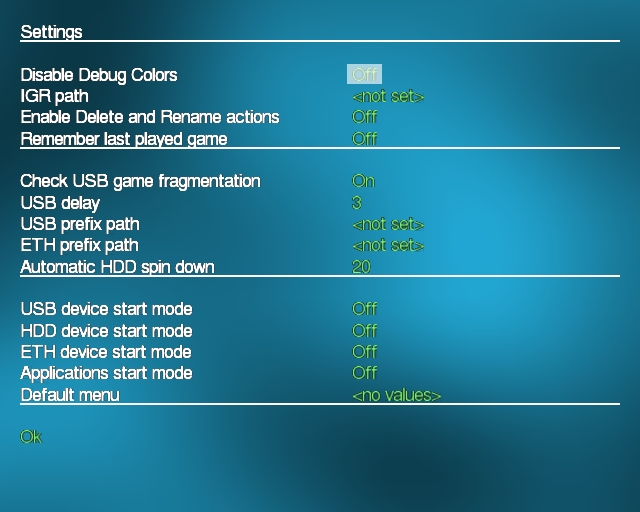
การตั้งค่า
ปิดการใช้งานสีแก้ไขข้อบกพร่อง (เปิด/ปิด) – เปิด/ปิดการใช้งาน “หน้าจอสี” ก่อนเริ่มเกม ค่าเริ่มต้นคือปิด การเปิดใช้งานคุณสมบัตินี้ไม่ส่งผลต่อความเร็วในการเปิดเกม
เส้นทาง IGR – คุณสามารถระบุเส้นทางไปยังแอปพลิเคชันที่จะเปิดตัวหากคุณออกจากเกมโดยใช้ชุดค่าผสม L1+R1+L2+R2+Start+Select (เส้นทางไม่เกิน 32 ตัวอักษร) ตัวอย่างเช่น: mc0:/BOOT/BOOT.ELF ไฟล์เดียวกันนี้จะเปิดตัวหากคุณเลือกออกในเมนูหลักของ OPL เส้นทางไม่ควรมีช่องว่าง มิฉะนั้น เมื่อเริ่มเกม OPL จะหยุดก่อนที่จะทำการดีบั๊ก (ทดสอบกับเวอร์ชัน 892 DB ทั้งหมด)
เปิดใช้งานการดำเนินการลบและเปลี่ยนชื่อ (ในเวอร์ชันล่าสุด – เปิดใช้งานการดำเนินการเขียน) (เปิด/ปิด)– เปิด/ปิดความสามารถในการเปลี่ยนชื่อและลบเกมในรายการ OPL โดยใช้ปุ่ม [O] และตามลำดับ ค่าเริ่มต้นคือปิด
จำเกมที่เล่นล่าสุด (เปิดอัตโนมัติ 0-9/ปิด) – ดาวน์โหลดอัตโนมัติล่าสุด เกมวิ่งหลังจากเวลา (เป็นวินาที) ที่ระบุในรายการเริ่มต้นอัตโนมัติ คุณสามารถยกเลิกการเปิดใช้งานได้โดยกดปุ่มใดก็ได้ยกเว้น [X] หากตั้งค่าการเริ่มอัตโนมัติเป็น 0 เกมจะถูกเลือกจากรายการ ค่าเริ่มต้นคือปิด หากเปิดเกมจากอุปกรณ์ที่ตั้งค่าการบู๊ตเป็นโหมด Manual ฟังก์ชันนี้จะถูกขัดจังหวะโดยอุปกรณ์ที่บู๊ตโดยอัตโนมัติ
ปุ่มเลือก (กากบาท/วงกลม) – ปุ่มเพื่อยืนยันการเลือก ค่าเริ่มต้นคือข้าม
ตรวจสอบยูเอสบีการกระจายตัวของเกม - ตรวจสอบเกมเพื่อหาการกระจายตัว หากเกมที่เลือกกระจัดกระจาย โปรแกรมจะแสดงข้อผิดพลาดและไม่เปิดเกม ค่าเริ่มต้นถูกปิดใช้งาน (ปิด) ขอแนะนำอย่างยิ่งให้เปลี่ยนพารามิเตอร์นี้เป็น (เปิด)
การหน่วงเวลา USB - ตั้งค่าการหน่วงเวลาเป็นวินาทีสำหรับการชะลอความเร็ว อุปกรณ์ USB- บางครั้งวิธีนี้จะช่วยโหลดธีม งานศิลปะ และเกมจาก USB ได้อย่างถูกต้อง หาก OPL ค้างอยู่บนหน้าจอสีเหลืองหรือสีส้มแม้ว่าไดรฟ์ USB จะถูกจัดเรียงข้อมูลไว้ ให้ลองเพิ่มค่านี้ ค่าเริ่มต้นคือ 3
เส้นทางคำนำหน้า USB – ดูเส้นทางคำนำหน้า ETH
เส้นทางคำนำหน้า ETH – ใช่ อุปกรณ์เครือข่ายซึ่งเมื่อแชร์โฟลเดอร์อย่าให้รูท แต่ให้ชื่อบางส่วนแล้วตามด้วยเนื้อหา นั่นคือเหมือนกับว่าลูกบอลของเราถูกวางลงในแฟ้ม ตัวอย่างเช่น NAS บางตัวไม่อนุญาตให้คุณแชร์รูท และคุณต้องใส่เกมลงในโฟลเดอร์ PS2SMB และเมื่อเราต้องใช้อุปกรณ์ดังกล่าว เราก็ใส่คำนำหน้า PS2SMB พูดง่ายๆ ก็คือ นี่คือเส้นทางจากรูทของอุปกรณ์ไปยังโฟลเดอร์เกมของเรา
HDD หมุนอัตโนมัติลง – เวลาว่าง (เป็นวินาที) ก่อนที่จะปิด HDD ภายในของคอนโซล (เกี่ยวข้องกับ PS2 Fat รุ่นเก่าสำหรับ การเชื่อมต่อฮาร์ดดิสก์จำเป็นต้องมีอะแดปเตอร์เครือข่ายสำหรับกล่องรับสัญญาณ)
โหมดเริ่มต้นอุปกรณ์ USB (ปิด/ปรับเอง/อัตโนมัติ)– โหมดสำหรับดาวน์โหลดรายชื่อเกมบนไดรฟ์ USB
โหมดเริ่มต้นอุปกรณ์ HDD (ปิด/ปรับเอง/อัตโนมัติ)– โหมดสำหรับดาวน์โหลดรายชื่อเกมไปที่ ฮาร์ดดิสก์ภายในคอนโซล (เกี่ยวข้องกับ PS2 Fat รุ่นเก่า ต้องใช้อะแดปเตอร์เครือข่ายเพื่อเชื่อมต่อ HDD เข้ากับคอนโซล)
โหมดเริ่มต้นอุปกรณ์ ETH (ปิด/ด้วยตนเอง/อัตโนมัติ)– โหมดสำหรับดาวน์โหลดรายชื่อเกมจากโฟลเดอร์แชร์บนคอมพิวเตอร์
โหมดเริ่มต้นแอปพลิเคชัน (ปิด/ด้วยตนเอง/อัตโนมัติ)- โหมดการโหลดรายการแอปพลิเคชัน
เมนู ELF Loader - โหมดสำหรับโหลดรายชื่อเกมสำหรับ PSOne ที่เปิดตัวผ่านโปรแกรมจำลอง POPStarter
ปิด – รายการไม่แสดง (ค่าเริ่มต้น)
ด้วยตนเอง – เมื่อเปิดแท็บ รายการจะถูกโหลดโดยกดปุ่ม [X]
อัตโนมัติ – รายการจะถูกโหลดโดยอัตโนมัติเมื่อคุณเปิดแท็บ
เมนูเริ่มต้น (USB, HDD, ETH) – การเลือก เมนูเริ่มซึ่งจะถูกโหลดเมื่อโปรแกรมเริ่มทำงาน ไม่ได้ติดตั้งค่าเริ่มต้น (โหลดเมนูหลัก OPL แล้ว)
การตั้งค่าการแสดงผล
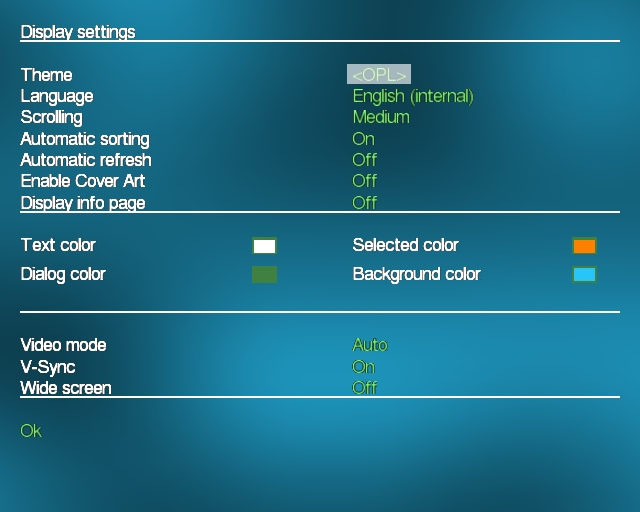
การตั้งค่าภาพ:
ธีม – เลือกธีม OPL การแจกจ่ายประกอบด้วยธีมสำหรับ OPL 0.8 และ 0.9 โฟลเดอร์ที่มีหัวข้อซึ่งชื่อต้องขึ้นต้นด้วย “thm_” (ไม่มีเครื่องหมายคำพูด) จะต้องอยู่ในโฟลเดอร์ THM จะต้องตั้งชื่อโฟลเดอร์ เป็นตัวพิมพ์ใหญ่และอยู่ในรูทของแฟลชไดรฟ์ (ดู การติดตั้งธีม ไอคอน หน้าปก และพื้นหลังใน OPL-> ติดตั้งธีม)
ภาษา – เลือกภาษาอินเทอร์เฟซ OPL ตามค่าเริ่มต้น จะมีให้บริการเฉพาะภาษาอังกฤษเท่านั้น ภาษาอื่นๆ จำเป็นต้องติดตั้งชุดภาษาเพิ่มเติม ชุดภาษามีการเผยแพร่ภาษารัสเซียด้วย หากต้องการเปลี่ยนภาษา คุณต้องคัดลอกไฟล์ font_Russian.ttf และ lang_Russian.lng ไปยังโฟลเดอร์ OPL บนการ์ดหน่วยความจำ
การเลื่อน (ช้า/ปานกลาง/เร็ว) – ความเร็วในการเลื่อนรายการเกม/แอพพลิเคชั่น
การเรียงลำดับอัตโนมัติ (เปิด/ปิด) – เปิด/ปิด การเรียงลำดับตามตัวอักษรรายชื่อเกม/แอพพลิเคชั่น ค่าเริ่มต้นคือเปิด
รีเฟรชอัตโนมัติ (เปิด/ปิด) – เปิด/ปิด อัปเดตอัตโนมัติรายชื่อเกม/แอพพลิเคชั่น ค่าเริ่มต้นคือปิด
เปิดใช้งานภาพหน้าปก (เปิด/ปิด) – เปิด/ปิดการรองรับหน้าปก/พื้นหลัง ค่าเริ่มต้นคือปิด
แสดงหน้าข้อมูล (เปิด/ปิด) – หากมีการติดตั้งธีมใน OPL การกดปุ่ม "X" จะเปิดขึ้น หน้าต่างเพิ่มเติมพร้อมข้อมูลเกี่ยวกับเกม ฟังก์ชั่นนี้ไม่รองรับบางธีม (ดู การติดตั้งธีม ไอคอน หน้าปก และพื้นหลังใน OPL-> ติดตั้งธีม -> การตั้งค่าหน้าข้อมูลสำหรับธีม Jay-Jay).
สีข้อความ – สีข้อความของรายการเมนู
สีกล่องโต้ตอบ – สีข้อความตัวเลือก
สีที่เลือก – สีของตัวเลือกที่เลือก
สีพื้นหลัง – สีพื้นหลัง.
โหมดวิดีโอ (อัตโนมัติ/PAL/NTSC) – โหมดเอาต์พุตภาพใน OPL ค่าเริ่มต้นคืออัตโนมัติ
V-Sync (เปิด/ปิด) – ?
จอกว้าง (เปิด/ปิด) – โหมดจอกว้าง 16:9 ค่าเริ่มต้นคือปิด
การกำหนดค่าเครือข่าย
ดูสปอยล์ครับ การตั้งค่าพีซีและ OPL เพื่อรันเกมผ่านเครือข่าย
บันทึกการตั้งค่าโปรแกรมลงในการ์ดหน่วยความจำ PS2
นักพัฒนาโปรแกรม
ออก
ออกจากโปรแกรมไปยังเบราว์เซอร์คอนโซล
ปิดเครื่อง
การปิดคอนโซล
จะคัดลอกเกมไปยังไดรฟ์ USB ได้อย่างไร (ซีดีและดีวีดี)
มีสามวิธี:
การคัดลอก *.iso image (ซีดีและดีวีดี)
OPL 0.8 และสูงกว่ารองรับรูปภาพในรูปแบบ *.iso วิธีนี้เหมาะสำหรับการเปิดเกมที่มีขนาดสูงสุด 4GB เพื่อให้เกมปรากฏใน OPL คุณต้องดำเนินการดังต่อไปนี้:
1. สร้างโฟลเดอร์บนไดรฟ์ USB หรือในโฟลเดอร์แชร์บนพีซีของคุณด้วยชื่อ CD และ DVD (จำเป็นต้องเป็นตัวพิมพ์ใหญ่)
2.
ใน OPL เวอร์ชันล่าสุด ไม่จำเป็นต้องเขียน ID เกมในชื่อไฟล์ แต่หากมีอิมเมจครึ่งร้อยอิมเมจบนดิสก์ การโหลดรายการโดยไม่มี ID อาจใช้เวลาหลายนาที นี่เป็นเรื่องจริงสำหรับเท่านั้น ภาพต้นฉบับสำหรับเวอร์ชันรัสเซีย กฎยังคงเหมือนเดิม
เปลี่ยนชื่อรูปภาพตามหลักการนี้: รหัสเกม .game name .iso
ตัวอย่าง:
SLES_515.11 .Crash Nitro Kart .iso – ถูกต้อง
SLES-51511 .Crash Nitro Kart .iso ไม่ถูกต้อง
รหัสเกมจะต้องเป็นตัวพิมพ์ใหญ่ ขึ้นอยู่กับความพร้อมในการให้บริการ ตัวอักษรตัวพิมพ์เล็กเกมจะหยุดค้างบนหน้าจอสีขาวระหว่างการเริ่มต้น
ชื่อเกมต้องมีความยาวไม่เกิน 32 ตัวอักษร (รวมช่องว่าง) สำหรับ OPL 0.8 และไม่เกิน 64 ตัวอักษร (รวมช่องว่าง) สำหรับ OPL 0.9 มิฉะนั้นจะไม่ปรากฏในเมนู OPL
3. คัดลอกรูปภาพไปยังโฟลเดอร์ซีดีหรือดีวีดี ขึ้นอยู่กับว่าเกมนั้นมีไว้สำหรับสื่อประเภทใด
จะแปลงอิมเมจซีดีเป็น *.iso เพื่อทำงานผ่าน OPL ได้อย่างไร
เกมซีดีทั้งหมดที่มีขนาดเซกเตอร์ 2352 จำเป็นต้องแปลง เนื่องจาก... OPL รันเฉพาะอิมเมจที่มีขนาดเซกเตอร์ 2048 มีสองโปรแกรมสำหรับสิ่งนี้: PS2 BIN 2 ISO v0.1 และ WinBin2Iso ทั้งสองโปรแกรมยอมรับเฉพาะรูปแบบ *.bin เท่านั้น หากอิมเมจซีดีอยู่ในรูปแบบอื่น คุณต้องแปลงเป็น *.bin+*.cue ก่อน
จะแปลงอิมเมจซีดีเป็น *.bin+*.cue จากรูปแบบอื่นได้อย่างไร
อัลตรา ISO
1. กดปุ่ม
4. เลือก รูปแบบถังขยะ+คิว
5. คลิก การแปลง.
PS2 ถังขยะ 2 ISO v0.1
โปรแกรมนี้เร็วกว่า WinBin2Iso มาก
1. ในฟิลด์ .BIN File: เลือกดิสก์อิมเมจในรูปแบบ *.bin
2. ในฟิลด์บันทึกเป็น: เลือกโฟลเดอร์ที่จะบันทึกภาพที่แปลงแล้วและเขียนชื่อเกม (ดูตัวอย่างด้านบน)
3. กดปุ่ม แปลง BIN 2 ISO
4. คัดลอกรูปภาพไปยังโฟลเดอร์ซีดี
1. คลิกปุ่ม Bin2Iso
2. ในฟิลด์แหล่งที่มา ให้เลือกดิสก์อิมเมจในรูปแบบ *.bin
3. ในฟิลด์ Target ให้เลือกโฟลเดอร์ที่จะบันทึกภาพที่แปลงแล้ว
4. คลิกปุ่มแปลง
5. เปลี่ยนชื่อรูปภาพ (ดูตัวอย่างด้านบน)
6. คัดลอกรูปภาพไปยังโฟลเดอร์ซีดี
วิธีการแปลง ภาพดีวีดีเป็น *.iso จากรูปแบบอื่น (mdf+mds+md0 และอื่น ๆ )?
หากต้องการแปลงรูปภาพ ให้ใช้โปรแกรม UltraISO
ที่ด้านบนบนแถบเครื่องมือจะมีปุ่มรูปดิสก์สีเทาพร้อมลูกศรสีเขียว
1. กดปุ่ม
2. ในบรรทัดแรก ให้เลือกรูปภาพที่เราต้องการแปลง
3. ในบรรทัดที่สอง ให้เลือกตำแหน่งที่จะบันทึกภาพที่แปลงแล้ว ตามค่าเริ่มต้น ระบบจะบันทึกลงในโฟลเดอร์ที่มีไฟล์ต้นฉบับ
4. เลือกรูปแบบ .iso
5. คลิก การแปลง.
คุณสมบัติของการคัดลอก Russifications ที่ละเมิดลิขสิทธิ์
วิธีนี้ยังเหมาะสำหรับ Russifications ที่ละเมิดลิขสิทธิ์ด้วย ปัญหาคือว่าในอิมเมจดังกล่าว ไฟล์ที่เกมเริ่มโหลดมักจะตั้งชื่อไม่ถูกต้อง คุณสามารถดูชื่อของไฟล์นี้ได้โดยเปิดไฟล์ system.cnf ในรูทของรูปภาพด้วยแผ่นจดบันทึก
ตัวอย่างเช่น
BOOT2 = cdrom0:\LOADER.00 ;1
เวอร์ = 1.00
VMODE = PAL
BOOT2 = cdrom0:\NORG_000.00 ;1
เวอร์ = 1.00
VMODE = PAL
เพื่อให้ภาพที่เปลี่ยนชื่อแสดงในรายการ OPL ชื่อ bootloader จะต้องอยู่ในรูปแบบต่อไปนี้: XXXX_***.** โดยที่ X เป็นตัวอักษรและ * เป็นตัวเลข นั่นคือตัวโหลดละเมิดลิขสิทธิ์ NORG_000.00 จะทำงาน แต่ LOADER.00 จะไม่ทำงาน หากต้องการเปิดอิมเมจด้วยชื่อ bootloader ที่ไม่เป็นไปตามมาตรฐาน มีสองตัวเลือก:
1. ใช้วิธีการคัดลอกอื่น (ดู การคัดลอกโดยใช้โปรแกรม USBUtil และ USBeXtreme).
2. สร้างอิมเมจใหม่โดยเปลี่ยนชื่อ bootloader ที่ระบุในไฟล์ system.cnf ตามตัวอย่าง XXXX_***.** โดยที่ X เป็นตัวอักษรและ * เป็นตัวเลข และเขียนชื่อเดียวกันในไฟล์ system.cnf เอง
มักจะพบการผสมชื่อต่อไปนี้:
LOADER.00 เป็นตัวโหลดเวอร์ชันเกม ( หน้าจอสีน้ำเงินพร้อมการเลือกภาษา), RUS.00 – ตัวโหลดของเวอร์ชันรัสเซีย, ENG.00 – ตัวโหลดของเวอร์ชันภาษาอังกฤษ
NORG_000.00 เป็นตัวโหลดสำหรับเวอร์ชันเกม (หน้าจอสีน้ำเงินพร้อมการเลือกภาษา) NORG_RUS.00 เป็นตัวโหลดสำหรับเวอร์ชันรัสเซีย NORG_ENG.00 เป็นตัวโหลดสำหรับเวอร์ชันภาษาอังกฤษ
คุณสามารถเปลี่ยนชื่อรายการใดก็ได้ หากคุณต้องการเฉพาะเวอร์ชันภาษารัสเซีย คุณสามารถเปลี่ยนชื่อไฟล์ RUS.00 (หรือ NORG_RUS.00) และลบ LOADER.00 (NORG_000.00) และ ENG.00 (NORG_ENG.00) คุณสามารถอ่านวิธีการประกอบภาพได้อย่างถูกต้องได้ในหัวข้อนี้
ตัวอย่างการสร้างอิมเมจใหม่จากผู้ใช้ SILENT_Pavel
อะนิเมะลอร์ดเขียน:
รัสเซียวิธีการวิ่ง
คำถาม :
ฉันเปิดตัวเกมเวอร์ชันรัสเซียแล้ว...แต่มันอยู่ในตัวของฉัน ภาษาอังกฤษ- ฉันทำอะไรผิด?
คำตอบ :
1. อาจเป็นไปได้ว่าชื่อเรื่องระบุ ID ดั้งเดิมของเวอร์ชันภาษาอังกฤษ และใช้ไฟล์อื่นในการโหลดเวอร์ชันรัสเซีย ซม. จะคัดลอกเกมไปยังไดรฟ์ USB ได้อย่างไร? -> กำลังคัดลอก * .iso อิมเมจ -> คุณสมบัติของการคัดลอก Russifications ที่ละเมิดลิขสิทธิ์.
คำถามเกี่ยวกับ USBUtil
คำถาม :
หลังจากคลิกปุ่ม "สร้าง" หน้าต่างจะปรากฏขึ้นพร้อมข้อความ "Error in system.cnf" และเกมไม่ได้รับการคัดลอก ฉันควรทำอย่างไร?
คำตอบ :
1. ปิดโปรแกรมและไปที่วิธี "คัดลอกโดยใช้ USBeXtreme"
คำถาม :
หลังจากคัดลอกเกมและเมื่อเปิดรายการจะมีข้อความปรากฏขึ้นพร้อมข้อความ “ เกมที่มีข้อผิดพลาด คุณสามารถ: Rest.Space/Try Recover" (หรือ เกมที่มีข้อผิดพลาด espacios Recuperar/Restaurar) มันหมายความว่าอะไร?
คำตอบ :
1. ตัวโหลด LOADER.00 ถูกระบุเป็นรหัสภูมิภาค (ระบุเมื่อคัดลอก Russifications ที่ละเมิดลิขสิทธิ์โดยเลือกภาษา RUS/ENG) ซึ่งโปรแกรมไม่รู้จักว่าถูกต้อง รหัสภูมิภาค(สิ่งนี้ไม่เกี่ยวข้องโดยตรงกับประสิทธิภาพ)
2. เมื่อทำการแปลง ชื่อสำหรับฟิลด์เกมใหม่จะถูกเขียนด้วย ชื่อยาวเกม (มากกว่า 32 ตัวอักษรรวมช่องว่าง) ในกรณีนี้ เกมจะหยุดค้างบนหน้าจอสีขาวระหว่างการเริ่มต้น
เกมดังกล่าวมีสถานะไม่ดีและแสดงอยู่ในรายการว่าถูกลบแล้ว หากจำเป็นคุณจะต้องลบออกจากดิสก์โดยตรง ผ่านเมนู USBUtil เฉพาะชื่อในรายการเท่านั้นที่จะถูกลบ
คำถาม :
เหตุใดเกมจึงค้างบนหน้าจอสีขาวระหว่างการเริ่มต้น?
คำตอบ :
1. เมื่อทำการแปลง ชื่อเกมถูกเขียนในชื่อสำหรับฟิลด์เกมใหม่ยาวเกินไป (มากกว่า 32 ตัวอักษรรวมช่องว่าง)
2. ไฟล์เกมมีการกระจายตัว (จำเป็นต้องจัดเรียงข้อมูล)
3. เกมเข้ากันไม่ได้กับ OPL
คำถาม :
คำตอบ :
คำถาม :
คำตอบ :
1. รูปภาพในแฟลชไดรฟ์มีการแยกส่วน (คุณต้องจัดเรียงข้อมูล)
คำถาม :
คำตอบ :
คำถาม :
คำตอบ :
คำถาม :
ฉันลบไฟล์ ul.cfg (รายชื่อเกม) แล้ว ฉันจะกู้คืนได้อย่างไร
คำตอบ :
หากต้องการเรียกคืนรายชื่อเกม ให้เลือกแท็บ Utils->
คำถามเกี่ยวกับ USBeXtreme
คำถาม :
เมื่อคุณกดปุ่มเริ่ม ข้อความ Invalid Source Drive จะปรากฏขึ้น และเกมจะไม่ถูกคัดลอก จะทำอย่างไร?
คำตอบ :
สิ่งนี้สามารถเกิดขึ้นได้ในสองกรณี:
1. ในไดรฟ์ซีดี/ดีวีดี คุณเลือกไดรฟ์ที่มีแผ่นเกมไม่ถูกต้อง
2. หากเลือกไดรฟ์อย่างถูกต้อง วิธีนี้จะไม่เหมาะกับเกมนี้
คำถาม :
ทำไมเกมถึงค้างบนหน้าจอสีขาวเมื่อเริ่ม?
คำตอบ :
1. รูปภาพในแฟลชไดรฟ์มีการแยกส่วน (คุณต้องจัดเรียงข้อมูล)
2. เกมเข้ากันไม่ได้กับ OPL
คำถาม :
ทำไมเกมถึงค้างบนหน้าจอสี (เขียว ส้ม ม่วง แดง)?
คำตอบ :
1. รูปภาพในแฟลชไดรฟ์มีการแยกส่วน (คุณต้องจัดเรียงข้อมูล)
2. ต้องมีการเปิดตัวเกมนี้ การตั้งค่าโหมด 1-8 (เช่น Sonic Unleashed ค้างบนหน้าจอสีเขียว คุณต้องเปิดใช้งานโหมด 1 เพื่อเริ่มเกม)
คำถาม :
เหตุใดเกมจึงค้างบนหน้าจอสีดำหลังจากหน้าจอสี?
คำตอบ :
1. รูปภาพในแฟลชไดรฟ์มีการแยกส่วน (คุณต้องจัดเรียงข้อมูล)
คำถาม :
ทำไมไม่มีเสียงในเกมแต่มีเสียงในวิดีโอ?
คำตอบ :
1. ไฟล์เกมมีการกระจายตัว (จำเป็นต้องจัดเรียงข้อมูล)
คำถาม :
เหตุใดหน้าจอสีจึงกะพริบไม่รู้จบและเกมไม่เริ่ม
คำตอบ :
1. รูปภาพในแฟลชไดรฟ์มีการแยกส่วน (คุณต้องจัดเรียงข้อมูล)
คำถาม :
ฉันแปลงเกมแล้ว แต่เกมไม่อยู่ในรายการ OPL จะแก้ไขปัญหานี้ได้อย่างไร?
คำตอบ :
1. บางครั้ง USBeXtreme จะไม่สร้างไฟล์ ul.cfg ในกรณีนี้ คุณต้องกู้คืนไฟล์นี้ใน USBUtil หากต้องการเรียกคืนรายชื่อเกม ให้เลือกแท็บ Utils -> กู้คืนรายชื่อเกม และระบุไดเร็กทอรีที่จะตรวจสอบ หลังจากกู้คืนรายการแล้ว รายงานจะปรากฏขึ้น: มีเกมกี่เกมบนดิสก์, มีกี่เกมที่ถูกกู้คืนไปยังรายการ, และจำนวนเกมที่ไม่สามารถกู้คืนได้ (ซึ่งจะเป็น "เกมที่มีข้อผิดพลาด" จะต้องลบออกและ ติดตั้งใหม่)
2. ในฟิลด์ชื่อเกม: ชื่อเกมยาวเกินไป - มีอักขระมากกว่า 31 (สามสิบเอ็ด) ตัว รวมทั้งช่องว่างด้วย ในกรณีนี้ เกมจะถูกแปลง แต่ข้อมูลเกี่ยวกับเกมจะไม่ถูกเขียนลงในไฟล์ ul.cfg คุณต้องลบไฟล์ผลลัพธ์และแปลงเกมอีกครั้งโดยการเขียน ชื่อที่เหมาะสมหรือกู้คืนไฟล์ ul.cfg ใน USBUtil (ดูด้านบน)
คำถาม VMC
คำถาม :
เมื่อเริ่มเกมจะมีข้อความ “ เกิดข้อผิดพลาดกับไฟล์ VMC ดำเนินการต่อด้วย MC จริงหรือไม่“มันหมายถึงอะไร?
คำตอบ :
ซึ่งหมายความว่ามีข้อผิดพลาดเกิดขึ้นด้วย การ์ดเสมือนหน่วยความจำ และ OPL แนะนำให้รันเกมโดยใช้การ์ดหน่วยความจำกายภาพเพื่อโหลดและบันทึกข้อมูล นี่อาจมีสาเหตุหลายประการ:
1. ไฟล์ VMC มีการกระจายตัวและจำเป็นต้องจัดเรียงข้อมูล
2. ไฟล์ VMC เสียหาย สาเหตุนี้อาจเกิดจากการคัดลอกบันทึกจากไม่ถูกต้อง การ์ดทางกายภาพหน่วยความจำ. คุณต้องลบไฟล์ VMC โดยได้คัดลอกไฟล์ที่บันทึกไว้ก่อนหน้านี้แล้วสร้างใหม่อีกครั้ง
คำถามเกี่ยวกับการจัดเรียงข้อมูล
คำถาม :
ฉันทำการจัดเรียงข้อมูล แต่:
– เกมค้างบนหน้าจอสีขาว
– เกมค้างบนหน้าจอสี
– เกมค้างบนหน้าจอสีดำหลังจากหน้าจอสี
– หน้าจอสีกะพริบไม่สิ้นสุดและเกมไม่เริ่ม
– ไม่มีเสียงในเกม แต่มีเสียงในฉากคัตซีน
นี่หมายความว่ารูปภาพ "เสีย" และไม่สามารถเปิดได้ใช่ไหม
คำตอบ :
1. ไม่ มันไม่ได้หมายความอย่างนั้น รูปภาพในแฟลชไดรฟ์มีการแยกส่วน (คุณต้องจัดเรียงข้อมูล)
หากต้องการระบุอย่างถูกต้องว่าปัญหาคือไฟล์ที่กระจัดกระจายจริงหรือไม่ ขอแนะนำอย่างยิ่งให้คุณเปลี่ยนตัวเลือกตรวจสอบการกระจายตัวของเกม USB ในการตั้งค่า OPL เป็น (เปิด)โดยพื้นฐานแล้ว การจัดเรียงข้อมูลเป็นกระบวนการคัดลอกไฟล์ไปยังส่วนอื่นๆ ของสื่อ หากต้องการจัดเรียงข้อมูลรูปภาพ สื่อจะต้องมีเซกเตอร์อิสระติดต่อกันในจำนวนที่เพียงพอ นั่นคือหากรูปภาพที่มีขนาด 2gb แบ่งออกเป็น 4 ส่วนซึ่งมีขนาดคือ 200mb, 300mb, 700mb และ 800mb และสื่อไม่มีโวลุ่มที่ต้องการ พื้นที่ว่างหนึ่งบล็อก แต่มีสอง - 1300mb และ 700mb กระบวนการจัดเรียงข้อมูลจะเริ่มขึ้น แต่รูปภาพจะยังคงกระจัดกระจายเพียงจำนวนแฟรกเมนต์เท่านั้นที่จะเปลี่ยนแปลง สำหรับ OPL จำเป็นอย่างยิ่งที่จะต้องเขียนไฟล์ในบล็อกเดียว
คำถาม :
ฉันจัดเรียงข้อมูลด้วย UltraDefrag หลังจากกระบวนการเสร็จสิ้นไม่มีไฟล์ที่กระจัดกระจายเหลืออยู่ในสื่อ แต่ข้อผิดพลาดยังคงปรากฏใน OPL เมื่อเริ่มเกม ข้อผิดพลาด: เกมนี้กระจัดกระจาย- สาเหตุคืออะไร?
คำตอบ :
1. ใช้ UltraDefrag 5.0.4 จากการกระจายหรือ ดิสก์ Auslogicsจัดเรียงข้อมูล ในโปรแกรม UltraDefrag เวอร์ชันใหม่กว่า แม้ว่าการจัดเรียงข้อมูลสำเร็จแล้ว OPL จะแสดงข้อผิดพลาดเมื่อเริ่มเกม ข้อผิดพลาด: เกมนี้กระจัดกระจาย.
คำถามเกี่ยวกับ E2OPL
คำถาม :
เหตุใดรายชื่อเกมจึงไม่แสดงใน E2OLP
คำตอบ :
1. เมื่อสร้างพาร์ติชั่นขึ้นมา พาร์ติชั่น EaseUS ปริญญาโทฟรีฉบับ(จุดที่ 5) ในฟิลด์ สร้างเป็น: เลือก ตรรกะ
คำถามเกี่ยวกับการตั้งค่าพีซีและ PS2 เพื่อรันเกมผ่านเครือข่าย
คำถาม :
300: ไม่สามารถเข้าสู่เซิร์ฟเวอร์ SMB- สาเหตุคืออะไร?
คำตอบ :
1. ระบุที่อยู่ IP ที่ไม่ถูกต้องในการตั้งค่า OPL
2. ระบุพอร์ตที่ไม่ถูกต้องในการตั้งค่า OPL
3. ในการตั้งค่า OPL จะมีการระบุ ชื่อผิดผู้ใช้
คำถาม :
เมื่อพยายามเชื่อมต่อผ่านเครือข่าย เกิดข้อผิดพลาดปรากฏขึ้น 301: ไม่สามารถเข้าสู่เซิร์ฟเวอร์ SMB ได้- สาเหตุคืออะไร?
คำตอบ :
1. ยกเลิกการเลือกตัวเลือก “ต้องเปลี่ยนรหัสผ่านเมื่อเข้าสู่ระบบครั้งถัดไป” ในคุณสมบัติผู้ใช้ PS2
2. รหัสผ่านในการตั้งค่า OPL ไม่ถูกต้อง
คำถาม :
เมื่อพยายามเชื่อมต่อผ่านเครือข่าย ข้อผิดพลาด 303 ปรากฏขึ้น: ไม่สามารถเปิดการแชร์ SMB ได้ สาเหตุคืออะไร?
คำตอบ :
1. การตั้งค่า OPL ระบุชื่อที่ไม่ถูกต้องสำหรับโฟลเดอร์ที่ใช้ร่วมกัน
คำถาม :
ใน OPL เกมบางเกมจะไม่แสดง เหมือนกับว่ารายการหยุดโหลดหลังจากเกมเดียวกัน เมื่ออัปเดตรายการ เกมทั้งหมดจะหายไปพร้อมกัน ยกเว้นเกมที่มี ID อยู่ในชื่อ
การติดตั้ง McBoot ฟรีบน PlayStation 2
เจ้าของคอนโซล Sony Playstation 2 หลายคนต้องการลองเล่นเกมโปรดจากไดรฟ์ USB แต่ไม่ใช่ทุกคนที่ประสบความสำเร็จ ดังนั้นก่อนอื่นคุณต้องอดทนและเปิดแอปพลิเคชั่น Open PS2 Loader นี้ ซอฟต์แวร์พิเศษสร้างขึ้นสำหรับคอนโซลของผู้ผลิตรายนี้ มันวิ่งอะไรก็ได้ ซอฟต์แวร์เกมกับ สื่อยูเอสบียกเว้น PSOne
หากคุณมีปัญหาใด ๆ คุณควรติดต่อฝ่ายบริการเพื่อรับบริการคอนโซล Sony PlayStation
วิธีเล่นจากแฟลชไดรฟ์บน Sony PlayStation 2
นำแฟลชไดรฟ์ที่มีไฟล์ ระบบไขมันและปฏิบัติตามคำแนะนำของเรา
ในการทำงานเราจะต้อง:
- คำนำหน้า;
- อุปกรณ์จัดเก็บข้อมูล USB;
- แผ่นดีวีดี;
- การ์ดหน่วยความจำด้วย พื้นที่ว่างไม่น้อยกว่า 3 เมกะไบต์
ดาวน์โหลด Open PS2 Loader และเบิร์นลงดีวีดี จากนั้นเพิ่ม FREE_MCBOOT ลงในแฟลชไดรฟ์
ใส่ไดรฟ์และการ์ดหน่วยความจำลงในคอนโซล
เปิดตัว FREE_MCBOOT.ELF จากสื่อแฟลช ในรายการเมนู ให้กด "O" คุณจะยืนยันการกระทำของคุณต่อไปด้วยปุ่มนี้ หลังจากนี้ เบราว์เซอร์ไฟล์ LaunchElf จะเปิดขึ้น
กดลงเพื่อเลือก Mass:/ และกด “O” เพื่อยืนยันการดำเนินการ จากนั้นตรวจสอบ FREE_MSBOOT.ELF แล้วกด “O” อีกครั้ง
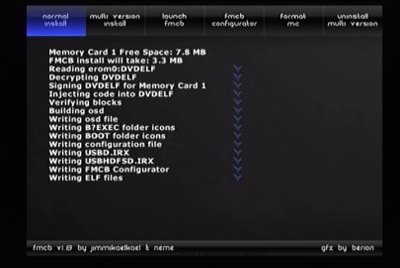
หากต้องการติดตั้งบนแฟลชไดรฟ์ ให้เลือก "ติดตั้งหลายเวอร์ชัน" โปรดจำไว้ว่าคุณต้องมีหน่วยความจำเพียงพอในการติดตั้งไฟล์ หลังจากนี้คอนโซลจะรีบูต หลังจากรีสตาร์ท หน้าต่าง BIOS จะถูกเสริมด้วยโปรแกรมใหม่จำนวนหนึ่ง ขึ้นอยู่กับเวอร์ชันของโปรแกรมที่ติดตั้ง
หลังจากการยักย้ายเหล่านี้เราจะต้องมีคอมพิวเตอร์ ประมวลผลภาพด้วยแอปพลิเคชัน USBUtil

คุณสามารถคัดลอกจากดิสก์ คุณสามารถติดตั้งได้ ISO - คลิก "ไฟล์" จากนั้นเลือก "สร้างเกม / ISOcCD / DVD" หรือกด Ctrl + K หากเป็น ISO ให้กด ในเมนูเพื่อสร้าง“ไฟล์ -> สร้างเกมจาก ISO” หรือกด Ctrl + J หลังจากนั้นเลือกรูปภาพทางด้านซ้ายของหน้าจอและไดรฟ์ USB ทางด้านขวาแล้วคลิก "สร้าง" เรากำลังรออยู่ การติดตั้งเสร็จสมบูรณ์แอปพลิเคชัน - และคุณทำเสร็จแล้ว!
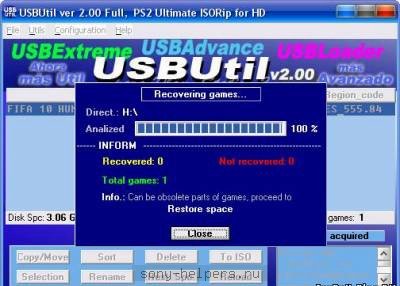
ใส่ไดรฟ์ที่มีแอปพลิเคชันที่ดาวน์โหลดมาและเปิด PS2 Loader ลงในอุปกรณ์แล้วเปิดใหม่อีกครั้ง จากนั้นใช้ uLaunchELF เพื่อเข้าสู่ระบบ กด "O" จากนั้นใน FileBrowser ให้กด Mass:/ และไปที่ OPNPS2LD.ELF หน้าต่างการกำหนดค่าจะเปิดขึ้น
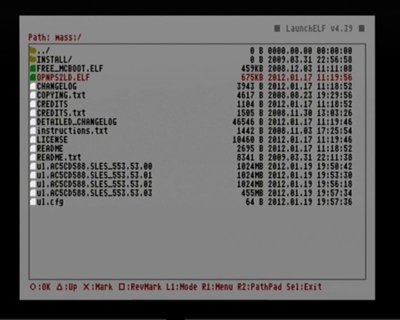
จากนั้นเลือก USB/devicestartmode/AutoApplication/start mode/Auto Default/menu/USB Games
สีการดีบักจะระบุว่าคอนโซลค้างในขณะที่แอปพลิเคชันกำลังโหลดหรือไม่ จากนั้นคลิก "ตกลง" จากนั้นไปที่เมนูหลัก เลือก "บันทึกการเปลี่ยนแปลง" และ "BPoweroff" การตั้งค่าที่เราต้องการควรได้รับการบันทึกแล้ว เริ่มคอนโซลอีกครั้งและไปที่ uLaunchELF เลือก “มวล:/-> OPNPS2LD เอลฟ์ เมื่อทำเช่นนี้แล้วคุณจะเห็นรายการแอปพลิเคชันที่บันทึกไว้ในแฟลชไดรฟ์ หากต้องการดูตัวบ่งชี้สีของการแก้ไขข้อบกพร่อง คลิก "X" หากทุกอย่างถูกต้องเกมจะเริ่มขึ้น
ฉันขอนำเสนอบทความที่สองเกี่ยวกับ PlayStation 2 emulator บนพีซี - พีซีเอสเอ็กซ์2 0.9.8 / 0.9.9- ฉันขอเตือนคุณว่าบทความแรกเกี่ยวกับเรื่องทั่วไปและบทความที่สามเกี่ยวกับพีซี
บทความทั้งหมดสามบทความควรตอบคำถามส่วนใหญ่ที่เกิดขึ้นเกี่ยวกับการใช้โปรแกรมจำลองนี้ และช่วยให้คุณรันเกม PS2 บนพีซีได้สำเร็จ ในบทความนี้ฉันขอแจ้งให้คุณทราบ คำแนะนำในการติดตั้งและกำหนดค่าโปรแกรมจำลอง PlayStation 2 สำหรับพีซี - .
ก่อนที่คุณจะเริ่มต้น ฉันขอแนะนำให้คุณอ่านบทวิจารณ์แรกของฉันในหัวข้อนี้ พีซีเอสเอ็กซ์2 0.9.8ซึ่งยังได้กล่าวถึงปัญหาบางประการในการทำงานด้วย ตอนนี้เรามาดูการติดตั้งโปรแกรมกันดีกว่า
จะดาวน์โหลด PS2 Emulator สำหรับพีซี - PCSX2 0.9.8 / 0.9.9 ได้ที่ไหน
แน่นอนว่าขั้นตอนแรกคือการติดตั้งตัวจำลองเอง คุณสามารถดาวน์โหลด PCSX2 เวอร์ชัน 0.9.8 อย่างเป็นทางการได้จาก ไซต์นักพัฒนาซอฟต์แวร์อย่างไรก็ตาม ฉันขอแนะนำให้ใช้อีมูเลเตอร์ SVN รุ่นล่าสุด ซึ่งสามารถพบได้บนเว็บไซต์ที่ยอดเยี่ยม อีมู Cr.com- SVN คือระบบการพัฒนาซอฟต์แวร์ที่ทำงานร่วมกันซึ่งทุกการเปลี่ยนแปลงเกิดขึ้น รหัสโปรแกรมมอบหมายของตัวเอง หมายเลขซีเรียล- ฉันจะไม่ลงรายละเอียด แต่ประเด็นก็คือการใช้ SVN บิลด์ทำให้คุณมีโอกาสทำงานกับอีมูเลเตอร์เวอร์ชันล่าสุดได้
ความจริงก็คือทีมพัฒนา PCSX2 เปิดตัวโปรแกรมจำลองเวอร์ชัน "เสถียร" ค่อนข้างน้อย - ประมาณปีละครั้ง ดังนั้นหากนับตั้งแต่การเปิดตัว "เสถียร" ตัวสุดท้าย รุ่นอย่างเป็นทางการเวลาผ่านไปนานมาก - การพัฒนาและปรับปรุงใหม่จำนวนมากยังคงไม่สามารถเข้าถึงได้สำหรับผู้ใช้ในวงกว้างเนื่องจาก รวมอยู่ในรุ่น SVN และรุ่น "อย่างเป็นทางการ" ที่เสถียรยังคงไม่มีการเปลี่ยนแปลงมาเป็นเวลานาน
อย่างไรก็ตาม การปรับปรุงหลายอย่างอาจส่งผลกระทบอย่างมากต่อความเข้ากันได้และความเร็วของโปรแกรมจำลอง ดังนั้นผมขอแนะนำให้ทำตามรูปแบบนี้: ลองใช้ SVN เวอร์ชันล่าสุดก่อน และหากไม่ได้ผลตามที่คาดไว้ ให้ลองใช้เวอร์ชันอย่างเป็นทางการเท่านั้น ปล่อย. อย่างไรก็ตาม บิลด์อย่างเป็นทางการของ PCSX2 0.9.8 มีหมายเลขซีเรียล r4600 ใน SVN และบิลด์ล่าสุด ณ เวลาที่เขียนคือ r4843 อย่างที่คุณเห็นตั้งแต่เปิดตัว เวอร์ชันเสถียรโปรแกรมจำลองมีการเปลี่ยนแปลงและปรับปรุงโค้ดมากกว่า 200 รายการแล้ว นอกจากนี้การพัฒนาหลังจาก build 4613 ได้เปลี่ยนหมายเลขเวอร์ชันของตัวจำลองดังนั้นตอนนี้งานอยู่ในสาขา พีซีเอสเอ็กซ์2 0.9.9
วิธีติดตั้ง PS2 Emulator สำหรับพีซี
คุณได้ดาวน์โหลดหนึ่งในสองตัวเลือกที่เสนอแล้วและพร้อมที่จะเริ่มต้น การติดตั้งเครื่องจำลอง- โปรดทราบว่าสำหรับสิ่งนี้ การดำเนินการที่ถูกต้องคุณจะต้องการมากที่สุด เวอร์ชันล่าสุดไดเรคเอ็กซ์(คุณสามารถอัปเดตผ่านทางอินเทอร์เน็ตโดยใช้ ตัวอัพเดตเว็บหรือโดยการติดตั้งการแจกจ่ายซ้ำแบบเต็มซึ่งมักพบได้บนดิสก์ที่มีเกมใหม่) รวมถึง VCRedist 2010 สำหรับแพลตฟอร์มของคุณ (มีแนวโน้มว่าจะติดตั้งแล้ว) อย่าลืมว่าไดรเวอร์วิดีโออัปเดตอยู่เสมอ
คลายไฟล์เก็บถาวร (หรือเรียกใช้ตัวติดตั้งหากตัวติดตั้งถูกดาวน์โหลดจากเว็บไซต์ของนักพัฒนา) และเรียกใช้ไฟล์ pcsx2.exe ควรจะปรากฏขึ้น วิซาร์ดการตั้งค่าซึ่งจะแจ้งให้คุณเลือกภาษาอินเทอร์เฟซ เลือกภาษารัสเซียแล้วคลิกถัดไป วิซาร์ดการตั้งค่าจะตรวจสอบ ปลั๊กอินที่มีอยู่และหน้าต่างนี้จะปรากฏขึ้น: 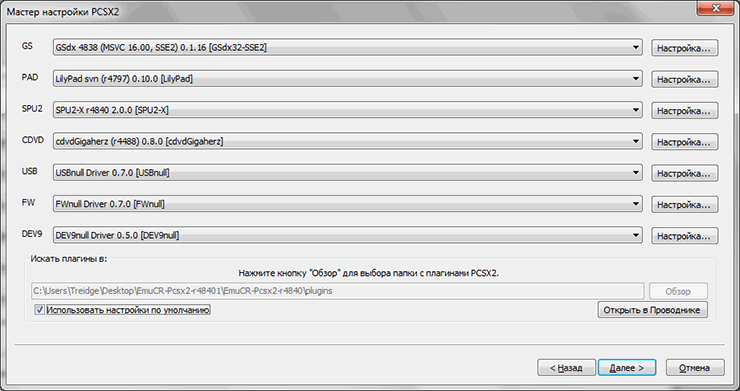
โดยทั่วไปแล้วในบทสนทนานี้คุณจะต้องระบุอย่างถูกต้องเท่านั้น ปลั๊กอินวิดีโอประเภท GSdx - SSE2, SSSE3 หรือ SSE4.1 ตัวเลือกปลั๊กอินวิดีโอเหล่านี้แตกต่างกันเฉพาะในชุดคำสั่งที่คุณสนับสนุน โปรเซสเซอร์กลาง- ส่วนใหญ่ โปรเซสเซอร์ที่ทันสมัย Intel รองรับ SSSE3 ดังนั้นคุณจึงสามารถติดตั้งตัวเลือกนี้ได้อย่างปลอดภัย ถ้าคุณมี โปรเซสเซอร์อินเทล Core2 Duo 9xxx / Core2 Duo 8xxxx / Core i3 / Core i5 / Core i7 ซีรีส์ - คุณสามารถติดตั้ง SSE4.1 ได้เพราะ ชุดคำสั่งนี้รองรับโดยโปรเซสเซอร์เหล่านี้ - คุณอาจได้รับประสิทธิภาพเพิ่มขึ้นเล็กน้อย เจ้าของ โปรเซสเซอร์เอเอ็มดีคุณต้องติดตั้ง GSdx SSE2
จริงๆ แล้ว การตั้งค่าอื่นๆ ทั้งหมดในหน้าต่างนี้ไม่สนใจเลย ตามค่าเริ่มต้น LilyPad จะถูกใช้เป็นปลั๊กอินในส่วน PAD และ SPU2-SPU2-X ซึ่งรับมือกับงานของพวกเขาได้อย่างปัง คลิกปุ่มถัดไปและไปที่หน้าต่างการเลือก Bios 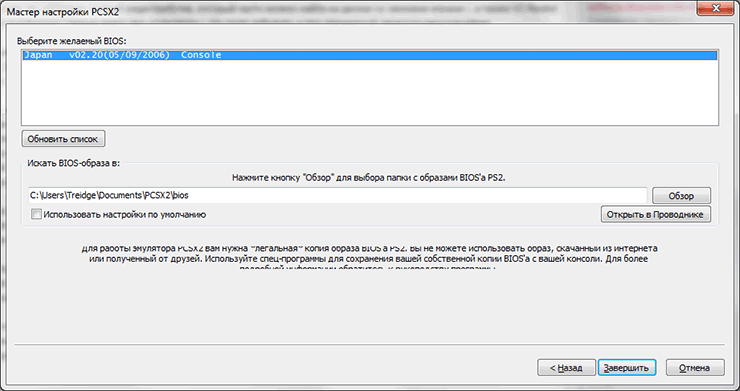
ไบออส - นี่คือเฟิร์มแวร์ของ PlayStation 2 ซึ่งใช้ในโปรแกรมจำลองเป็นแกนหลัก อย่างเป็นทางการสามารถรับเฟิร์มแวร์ได้โดยการทิ้ง (คัดลอก) จากคอนโซลจริง (ซึ่งในทางทฤษฎีควรเป็นของคุณ) แต่เรารู้ว่า... โดยทั่วไป Googleเพื่อช่วยคุณ - การค้นหา BIOS สำหรับ PCSX2 นั้นไม่ใช่เรื่องยาก
คัดลอกไฟล์ผลลัพธ์ไปยังโฟลเดอร์ย่อย bios ในโฟลเดอร์ที่มีโปรแกรมจำลอง (PCSX2/bios) หรือแตกไฟล์ไปยังโฟลเดอร์ใดๆ ยกเลิกการเลือก Use default settings ในกล่องโต้ตอบ และเลือกโฟลเดอร์นี้เป็นสถานที่จัดเก็บ Bios Bios ตัวใดตัวหนึ่งควรปรากฏในรายการ (อันที่จริงแล้วมันไม่ต่างอะไรกับอันไหน) - คุณต้องเลือกมันแล้วคลิกปุ่ม Finish
หากทุกอย่างดำเนินไปอย่างราบรื่น หน้าต่างโปรแกรมจำลองควรปรากฏขึ้นและถัดจากนั้นจะมีคอนโซลที่จะแสดงความคืบหน้าของการดำเนินการและการจำลองทั้งหมด ณ จุดนี้ การติดตั้งโปรแกรมจำลองเสร็จสมบูรณ์ และคุณจะต้องทำการตั้งค่าบางอย่างเพื่อใช้งาน


























